働き方改革や子育て支援策の推進のため、さまざまな働き方の導入が求められ、テレワークを導入する企業も増えてきました。
さらに、コロナ禍によって、緊急にテレワークへの移行が求められるケースも登場しています。
テレワークのニーズだけでなく、外回りの営業職や出張先で、会社のパソコンにつないで作業ができたら便利です。
そんな環境を実現してくれる、リモートアクセスについてご紹介します。
リモートアクセスとは?初心者にもわかりやすく解説

リモートアクセスは、リモートワークやテレワークとイコールではありません。
リモートアクセスは自宅や外出先など遠隔地で従業員が使うパソコンやタブレット、スマホなどから、社内にあるパソコンや各種サーバー、システムなどにアクセスすることを意味しています。
わかりやすくいえば、どこからでも会社のパソコンを遠隔操作できるということです。
これに対して、リモートワークやテレワークは会社以外の離れた場所で仕事をすることで、直接、会社のパソコンと接続しなくても、それぞれのパソコン環境で仕事を進めることも含まれます。
おすすめの類似リモートアクセスツール
遠隔地からPCをリモートコントロール: Remote View
(4.5)
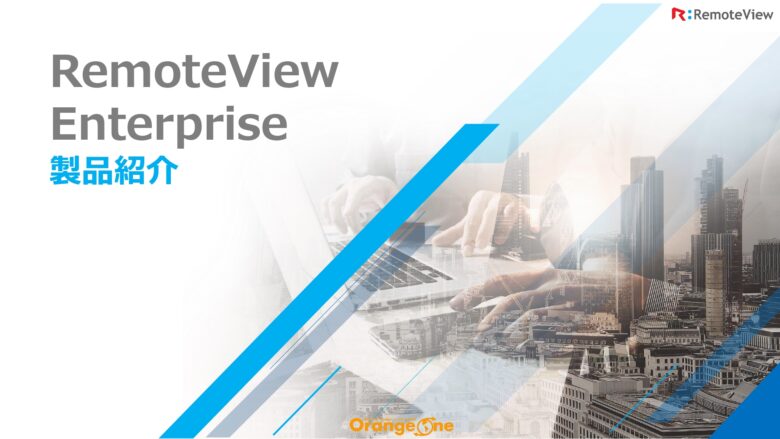
| 月額費用 | 12,000円〜 | 無料お試し | 14日間無料 |
|---|---|---|---|
| 初期費用 | 6,000円 | 導入会社 | 要お問合せ |
インターネットを利用して遠隔地から自分のPCに接続し、その場にいるような操作感で作業ができる社内PC遠隔操作型のリモートサービス。離れていても異なるOSでも遠隔操作が可能です。
専用ソフトのインストールは不要
RemoteViewにはRemoteView Webビューアというサービスが提供されており、専用のソフトをインストールすることなくWebブラウザから簡単にリモートアクセスをすることができます。 Google ChromeやSafari、Firefoxなどに対応しており、リモートコントルール開始までの時間はわずか3秒という手軽さです。 フレームレートが高いため、スムーズな操作が実現でき、離れていながら手元でPCを操作している感覚で利用できます。
シンプルな操作性
RemoteViewのUIはとてもシンプルなため、直感的に操作することが可能です。 無駄を省いたシンプルな画面のため、読み込みも早く、アイコンが大きいためタブレットなどのタッチスクリーンでも操作しやすいという点が優れています。
遠隔操作でもプライバシーを保護
リモートコントロールにおいて、操作中のPCがオフィスにいる人から見えてしまうことはプライバシーの観点、また情報漏洩などのリスクの観点からも避けたい部分です。 RemoteViewでは、遠隔画面ロック機能が強化されておりユーザーの利用しているデバイスに合わせて以下の3種類のロック方式を利用することができます。
リモートアクセスの導入効果とメリット

テレワークが推進されても、なかなか導入できない企業が多いのは、従業員各自の自宅で仕事をする環境が整わないからです。
企業の中には、会社と同じ状態で仕事をさせるべく、各自のデスクトップパソコンを自宅に配送するといった手間やコストをかけているケースもあります。
一方、各自が所有しているパソコンや手軽で持ち帰りやすいノートパソコンを貸与して、テレワークをさせている企業もあるのです。
もっとも、いずれにしても会社のパソコンと同じ環境で作業できれば、出勤しているのと同じ状況になるので、自宅、職場の境界がなくなり、テレワークにも馴染みやすく、業務効率も高まります。
自宅でも出張先でも遠隔操作ができる
リモートアクセスは自宅でのテレワークに限らず、外回りの営業職が外出先や取引先の会議室などから職場のパソコンを操作したり、出張先のホテルや訪問先企業などにおいても職場のパソコンと繋いで、資料などを探し出したり、必要な業務ができるのがメリットです。
職場での作業が、いつでもどこでもできるようになる点で便利です。
職場のパソコンやサーバーが安全に保たれていれば、コロナ禍をはじめ、災害などで職場に行けないときなどにも業務を継続することができます。
リモートアクセスツール(アプリ)を選ぶ際のポイント

リモートアクセスを利用するには、ただパソコンなどのデバイスがあれば良いのではなく、職場にあるパソコンにアクセスするための設定が必要です。
基本的な仕組みとして、専用の製品を導入して、社外にある各種デバイスからリモートアクセスサーバーを経由して職場のネットワークにアクセスできるようにしなくてはなりません。
製品の種類や設定方法にはいくつか種類がありますが、比較的低コストでスムーズに導入しやすいのはAPI接続方式と画面転送方式です。
設定のしやすさやコスト、利用のしやすさ、セキュリティ面などを比較して、自社に合ったものを選びましょう。
API接続方式とは
APIとはアプリケーション・プログラミング・インターフェイスのことで、ほかのサービスと連携させることができる仕組みのことです。
インターネット接続環境からクラウドサーバー上で提供されるアプリケーションにアクセスすることで、職場のパソコンと繋げます。
クラウドサーバーを使うため、ネットワークへ負荷をかけずに、高い操作性と利便性が保てるのがメリットです。
比較的設定が簡単であり、通信効率が良く、手元のスマホやタブレットで気軽に使えて、操作性や利便性も高い点で評価が高い方法です。
画面転送方式
インターネットを通じて職場にあるパソコンの画面を、そのまま社外のデバイスへと画面転送する方式です。
どのように画面転送をするかというと、職場に設置した中継サーバーか製品を提供する企業のクラウドサーバーを用いて、職場のパソコンと社外のデバイスを仮想ネットワークで通信させます。
比較的設定が簡単で導入がしやすく、社外のデバイスにはデータが一切残らない点や社外のデバイスがウイルス感染した場合や紛失や盗難に遭っても情報漏洩のリスクが抑えられる点でメリットがあります。
おすすめ!リモートアクセスツール(アプリ)・製品をご紹介
では、おすすめのリモートアクセスツール(アプリ)・製品を見ていきましょう。
Chrome リモート デスクトップ
Googleの提供する無料アプリです。
Androidデバイスから、職場のパソコンに安全にアクセスできるようになります。
設定の仕方は、パソコンごとに、Chromeリモート デスクトップアプリを使ってリモートアクセスをセッティングする必要があります。
画像·データ設定:Chrome リモート デスクトップ公式サイト
moconavi
同期してデバイスにデータを保有させる方法ではなく、社外にあるデバイスにはデータを保存しない仕組みなので、セキュリティ対策も万全のサービスです。
データ削除を徹底することやスマホの管理に不安があっても、万が一、紛失や盗難があったとしても、情報漏洩のリスクを防止できます。
会社支給のタブレットやスマホに限らず、個人所有のスマホでも安全にリモートアクセスができるので、導入も低コストで、スムーズにスタートできます。
GooglePlayからインストールも可能ですが有料です。
専用サイトから申し込むことで、30日間無料お試しができます。

画像·データ出典:moconavi公式サイト
magicConnect(マジックコネクト)
クラウド型リモートアクセスサービスで、方式的には画面転送方式です。
設定方法は職場のパソコンにプログラムをインストールし、従業員には専用のUSBキーを与えます。
従業員は手持ちのパソコンにUSBキーを差し込むだけで、職場にあるデスクトップ画面を呼び出して、職場と同じ環境で仕事ができるようになります。
自宅や外出先、出張先や海外でも専用のUSBキーとデバイスがあり、インターネットにさえ繋がれば、リモートアクセスが可能です。
手元のデバイスには、情報ファイルは一切残りませんので、不正アクセスや情報漏洩の防止にも役立ちます。
画像·データ出典:マジックコネクト公式サイト
Splashtop(スプラッシュトップ)
Splashtopとは、スプラッシュトップ株式会社が運営しているリモートアクセスツールです。PC・スマホ・タブレットから手軽に社内PCを操作できるため、その利便性の高さが多くの方々に高く評価されています。操作される側のPCは、WindowsとMacどちらも利用でき、デバイスを選ばないのも特徴の一つです。抜群の操作性と直感的なインターフェイス、強固なセキュリティ性も大きな魅力と言えるでしょう。
画像·データ出典:Splashtop(スプラッシュトップ)公式サイト
Remote View
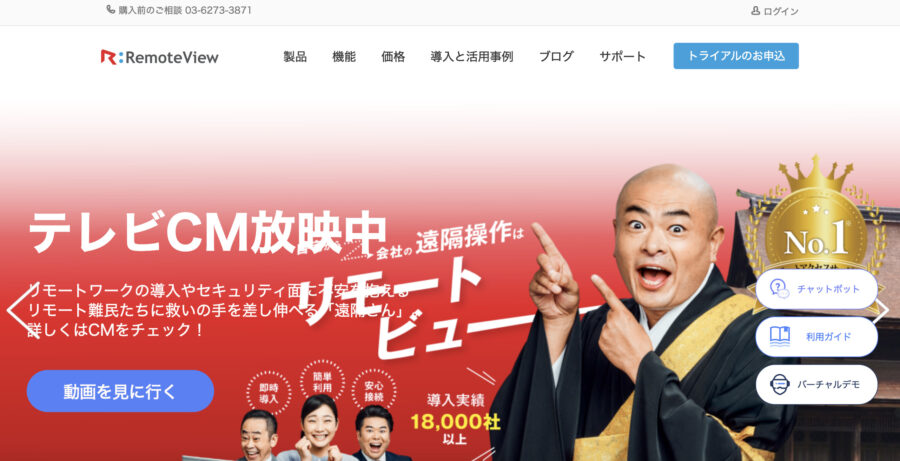
Remote Viewとは、クラウド型のリモートデスクトップツールです。自宅や外出先などから、オフィスのPCを遠隔操作でき、安全かつスピーディーにリモートワークを行えるツールとして人気を博しています。スマートフォンから利用することも可能であり、堅牢性の高さを活かし、出張時・災害時などにも最適なサービスと言えます。シンプルで使いやすいUIも非常に魅力的です。
画像·データ出典:Remote View公式サイト
LAPLINK 14
「LAPLINK 14」は、遠隔地のPC画面を手元のPC画面で共有できるサービスです。マウス操作・キーボード入力・ファイル転送などをリモートで操作でき、従業員PCのトラブル解決はもちろん、製品やシステムのメンテナンスなども行えるので、時間やコストを削減したい際にもぴったりと言えます。セキュリティ対策もばっちりなのも嬉しいポイントと言えます。
画像·データ出典:LAPLINK 14公式サイト
ISL Online
ISL Onlineとは、株式会社オーシャンブリッジが運営しているリモートコントロールソリューションです。世界100ヵ国、300,000社以上の導入実績を誇り、国内でも多くの企業が取り入れているサービスです。ワンタイム接続(インストール不要)・常駐接続・デスクトップ画面共有・ドラッグ&ドロップによるファイル転送・ホワイトボード・遠隔プリント、などあらゆる便利なサービスが搭載されており、堅牢性の高いセキュリティも魅力です。
画像·データ出典:ISL Online公式サイト
TeamViewer
TeamViewerとはTeamViewerジャパン株式会社が提供している、リモートアクセスソリューションです。
世界で25億ID以上、顧客数は580,000人以上と圧倒的な実績が魅力で、マルチデバイスに対応、最短3ステップで接続できる点など、利便性が高く評価されています。
画像·データ設定:TeamViewer公式サイト
CACHATTO
CACHATTOは、e-Janネットワークス株式会社が運営しているリモートデスクトップです。
テレワークなどの在宅勤務においても、オフィスのPCを簡単かつ安全にリモートコントロールできるツールとして、幅広い企業が導入し活用しています。
画像·データ設定:CACHATTO公式サイト
TERAOKA Secure Remote Acces
TERAOKA Secure Remote Accesとは、株式会社寺岡精工の提供するIoTサービスとして人気を誇ります。
顧客とTERAOKAリモートセンターをVPN接続して、リモートメンテナンスを提供しており、安全安心にリモートアクセス機能を利用できます。
画像·データ設定:TERAOKA Secure Remote Acces公式サイト
Basic IPCC
Basic IPCCとは、株式会社ベーシックが提供しており、インターネットの無断接続防止を実現してくれます。
社内外を問わず、企業のセキュリティポリシーをしっかり守ってくれるWindows用のアプリとして高い人気を誇ります。
画像·データ設定:Basic IPCC公式サイト
DoMobile
DoMobileとは、会社の外から社内のパソコンをリモート操作できるツールです。
テレワークや出張先で、PCのみならずスマートフォンやタブレット端末からもオフィスの自席パソコンへアクセスできるため、高い人気を誇ります。
画像·データ設定:DoMobile公式サイト
Enterpras Std
Enterpras Stdとは、株式会社ステラクラフトが提供しており、同社のEnterpras Proをベースに、認証システムのセキュリティ強化を図れます。
日本語GUI操作で初心者でも扱いやすいのが持ち味です。
画像·データ設定:DoMobile公式サイト
IIJ GIOリモートアクセスサービス
IIJ GIOリモートアクセスサービスとは、株式会社インターネットイニシアティブが提供するリモートアクセスツールです。
VPN機能内蔵のセキュアブラウザにより、社外から社内への安全なアクセスが実現されます。
インターネット経由でも、しっかりと通信を暗号化してアクセスしてくれるため、安心にリモートアクセスできます。
画像·データ設定:IIJ GIOリモートアクセスサービス公式サイト
KDDI Flex Remote Access
KDDI Flex Remote Accessとは、KDDI株式会社が提供するリモートアクセス接続サービスです。
通信環境を問わずパソコン・スマホなどの端末から、社内のシステムへアクセスすることができます。
KDDI ビジネスセキュアWi-Fiと組み合わせて統合認証機能を利用すれば、社内外関係なくイントラネットを構築できます。
画像·データ設定:KDDI Flex Remote Access公式サイト
リモートアクセスを導入する前に確認しておくべきこととは?

リモートアクセスを導入するにあたっては、設定の方法、自社のパソコンやサーバーに設定ができるのか、自社の従業員でも簡単に設定ができるかの確認が大切です。
また、初期費用や利用料などのランニングコストもよく確認しましょう。
この点、無料で利用できるアプリも増えていますが、無料のアプリは有料の製品に比べると、セキュリティ面で不安があるケースが多いです。
作業する内容が個人情報や取引先の情報、企業の機密情報など漏洩するとまずい内容が多い場合には、多少費用をかけてもセキュリティ性能が高い製品を選ぶのがおすすめです。
セキュリティが高いからといって設定が難しくなるわけではないので、設定のしやすさや導入スピードも重視しましょう。
多くの従業員が一斉にリモートアクセスに移行しても問題ないか、逆に1人など必要な人だけの少人数でも気軽に始められるかの確認も大切です。
テレワークの効率化にリモートアクセスを導入しよう
テレワークへのニーズが高まる中、自宅や外出先でも、職場と同じ環境で仕事ができればスムーズに移行できます。
それを実現してくれるリモートアクセスは、さまざまなツールやアプリが登場しています。
設定のしやすさや操作性、コストをはじめ、セキュリティ面も重視して選ぶようにしましょう。